Как удалить свой профиль?
Последнее обновление 12 месяцев назад
(Leah)
Вы уже нашли свою вторую половину и больше не хотите ни с кем знакомиться?
Не забывайте, что вы также можете заводить деловые контакты и находить новых друзей! При желании вы можете удалить свой профиль только в Bumble Date, оставшись при этом в Bizz и BFF. Вот как это сделать:
- Перейдите в Настройки, нажав иконку силуэта и выбрав серую шестеренку в правом верхнем углу приложения
- Вы можете отключить режим Date, нажав соответствующую кнопку рядом с режимом в правой части экрана
Примечание: если вы хотите сохранить воспоминания, связанные с определенной симпатией, убедитесь, что вы сделали это заранее. После выполнения следующего шага вы уже не сможете вернуться и сделать скриншоты ваших переписок.
После выключения режима Date вы увидите сообщение о том, что ваш профиль для знакомств будет навсегда удален и все ваши симпатии в режиме Date будут очищены.
Хотите отдохнуть от гаджетов и электронных устройств?
Вы можете взять перерыв, сохранив при этом свой аккаунт. Попробуйте наш режим невидимки, который позволяет приостановить активность в аккаунте без потери симпатий или переписок.
Точно намерены покинуть нашу платформу?
Чтобы удалить свой профиль, выполните следующие шаги:
- Откройте приложение Bumble
- Нажмите на серый силуэт в левом нижнем углу
- Нажмите на иконку шестеренки в правом верхнем углу для доступа к вашим настройкам
- Пролистайте в нижнюю часть раздела настроек
- Нажмите “Удалить аккаунт”
- Укажите причину удаления аккаунта
- Нажмите “Удалить аккаунт” еще раз
- Введите слово “удалить” маленькими буквами
- Нажмите “Подтвердить”
Как и в случае с другими приложениями, удаление Bumble с вашего телефона не удалит ваш аккаунт. Для удаления профиля вам нужно проделать вышеуказанные шаги.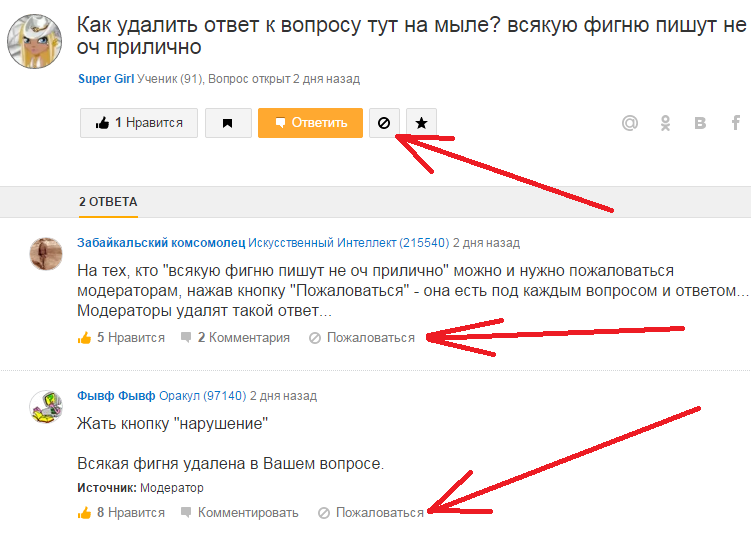 В качестве подтверждения удаления аккаунта вы будете направлены на страницу регистрации в приложении Bumble. Если вы попытаетесь авторизоваться, вы автоматически создадите новый аккаунт.
В качестве подтверждения удаления аккаунта вы будете направлены на страницу регистрации в приложении Bumble. Если вы попытаетесь авторизоваться, вы автоматически создадите новый аккаунт.
Если вам не удастся удалить аккаунт с помощью описанных выше шагов, вы можете обратиться в нашу специализированную службу поддержки здесь. Просто выберите опцию «Запрос данных» и введите необходимую информацию. Не забудьте указать, что вас интересует удаление или деактивация вашего аккаунта.
Этот процесс может занять до 30 дней, и наша команда должна будет подтвердить вашу личность, чтобы убедиться, что вы являетесь владельцем профиля и имеете право на подобный запрос.
Если вы уже оставляли запрос через нашу контактную форму, пожалуйста, ожидайте электронное письмо от нашей команды с дальнейшими инструкциями.
Обратите внимание: удаление профиля не отменяет вашу подписку. Если у вас есть платная подписка Bumble Boost, вам нужно будет отменить ее отдельно, чтобы с вас не списывались средства за автоматическое продление.
Если вы захотите вернуться, мы всегда будем рады видеть вас снова!💛
Была ли вам полезна эта статья?
Рады, что смогли помочь!
Помогите нам стать лучше
Мне не понравилась эта статья
Статья не имеет отношения к теме
Информации недостаточно
Другое
Спасибо за ваш отзыв!
Как удалить свой аккаунт в один клик
Bubble
Сервис Just Delete Me — каталог прямых ссылкок и кратких инструкций для удаления пользовательских аккаунтов в соцсетях и на сайтах.
В каталоге сейчас есть около 1 000 сайтов, соцсетей и веб-сервисов. Чтобы удалить свой аккаунт, нужно найти сайт, на котором он зарегистрирован, и кликнуть по его иконке — сервис сразу перекинет вас в нужный раздел настроек.
Иконка каждой соцсети или веб-сайта обозначена определенным цветом. Если она зеленая, то удалить аккаунт можно в пару кликов. Желтый цвет обозначает, что для удаления понадобятся дополнительные действия. Если иконка красная, то это значит, что удалить аккаунт полностью без обращения в службу поддержки нельзя. Есть и черные иконки — такие аккаунты удалить невозможно.
Желтый цвет обозначает, что для удаления понадобятся дополнительные действия. Если иконка красная, то это значит, что удалить аккаунт полностью без обращения в службу поддержки нельзя. Есть и черные иконки — такие аккаунты удалить невозможно.
Кроме этого, можно установить и расширение Just Delete Me для Chrome. При открытии сайта, который есть в каталоге сервиса, расширение добавит маленькую точку в адресную строку. Кликнув на нее, пользователь попадет на нужную для удаления аккаунта страницу.
«Главная ошибка собеса — подгонять ответы». Рекрутеры рассказали о найме в IT
Откуда берутся IT-рекрутеры, с какими трудностями они сталкиваются в попытках закрыть позиции и какие ошибки сами совершают на интервью — полезно знать перед тем, как искать работу.
Размещение рекламы на Bubble
Размещение рекламы на Bubble
Телеграм-канал про Образование, карьеру и жизнь в IT
Телеграм-канал про Образование, карьеру и жизнь в IT
Цифровой быт
Сам себе психотерапевт.
 Как поправить ментальное здоровье, если не хочешь к врачу
Как поправить ментальное здоровье, если не хочешь к врачуBubble
Цифровой быт
Как мы создали аккаунт в Tinder, где ChatGPT переписывался с парнями
Bubble
Цифровой быт
«Workation — это не обязательно дорого». Айтишники рассказали, как совмещают вечный отпуск и работу
Bubble
Цифровой быт
«Кто-то ноет, кто-то шутит». За что айтишники любят и ненавидят Twitter
Bubble
Цифровой быт
7 правил кибербезопасности, которые мы игнорировали в 2022 году
Bubble
Цифровой быт
Цифровое бессмертие: что такое Death Tech и как сохранить себя для внуков в online-формате
Bubble
Цифровой быт
Цифровой быт
Как навести порядок на своих девайсах, в аккаунтах и в жизни
Мир содрогнулся, когда узнал, что читают разработчики по ночам…
Ничего криминального — только полезная еженедельная рассылка от Bubble. Тренды в айти, лайфхаки и советы экспертов.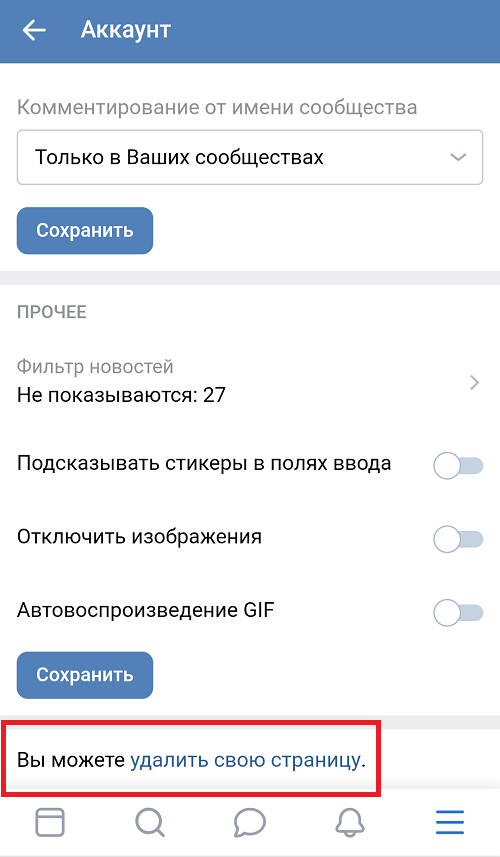
Подписывайся!
Ты — котик! Проверяй почту
Нам нужен настоящий адрес эл. почты
Спецпредложения
Курсы со скидками для пользователей Bubble
Выбрать курс
Освоить за выходные
Экспресс-курсы программирования
Выбрать курс
Баг пофиксил
Курсы для QA-инженеров
Выбрать курс
Звездочка к резюме
Курсы по карьерному росту
Выбрать курс
Реклама на Bubble
Реклама на Bubble
Мы используем cookies, чтобы анализировать трафик и настраивать рекламу.
Как удалить аккаунт в Instagram (простой способ)
Как удалить учетную запись Instagram на iOS
Как удалить аккаунт в Instagram на Android
Как удалить аккаунт Instagram на компьютере
Когда следует удалить свой аккаунт в Instagram?
Решили, что Instagram не подходит для вашего бизнеса? Нет пота.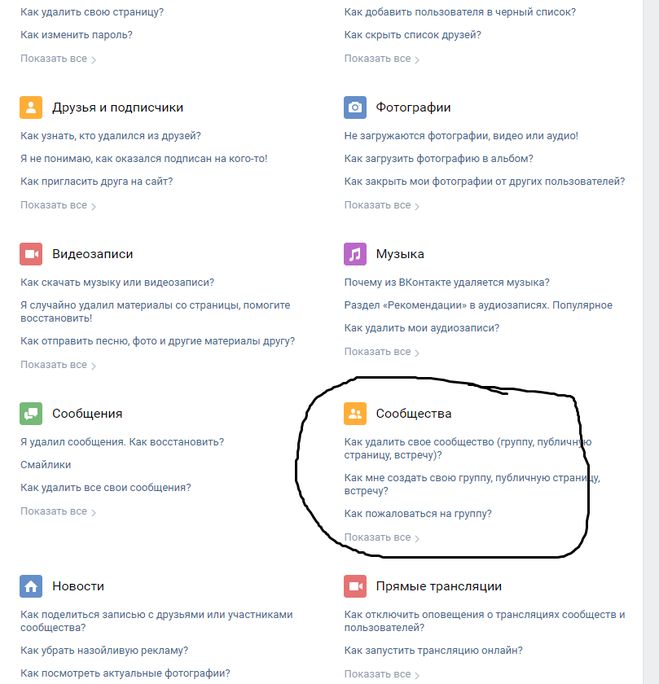 В отличие от реальной жизни, здесь есть кнопка отмены: вы можете навсегда удалить свою учетную запись Instagram.
В отличие от реальной жизни, здесь есть кнопка отмены: вы можете навсегда удалить свою учетную запись Instagram.
Перед удалением рассмотрите возможность создания резервной копии данных вашей учетной записи на случай, если они вам понадобятся. Имейте в виду, что данные будут представлены в машиночитаемом формате HTML или JSON, а не в отдельных фотографиях профиля, видео, комментариях и т. д.
Готовы? Вот как можно удалить свою учетную запись Instagram в приложении, с компьютера или через мобильный веб-браузер.
Бонус: загрузите бесплатный контрольный список , в котором указаны точные шаги, которые использовал фитнес-блогер, чтобы увеличить количество подписчиков в Instagram с 0 до 600 000+ без бюджета и без дорогостоящего оборудования.
Как удалить учетную запись Instagram на iOS
Шаг 1: Зайдите в свою учетную запись в приложении Instagram. Затем коснитесь значка меню (3 линии) в правом верхнем углу экрана.
Шаг 2: Перейдите к Настройки , затем Аккаунт .
Шаг 3: Коснитесь Удалить учетную запись .
Instagram предложит деактивировать вместо удаления. Деактивация скрывает вашу учетную запись и может быть отменена в любое время. Если вы все еще хотите навсегда удалить учетную запись Instagram, нажмите 9.0017 Удалить учетную запись .
Шаг 3: Подтвердить удаление.
Instagram спросит вас ЕЩЕ РАЗ… Вы уверены в этом, верно?
Шаг 4: Подтвердите… еще раз.
Instagram затягивает процесс, который, как вы можете утверждать, либо раздражает, либо полезен для предотвращения случайных удалений и недовольных пользователей.
Instagram спрашивает, почему вы хотите его удалить. Ваш ответ является обязательным, как и ввод пароля. Нажав на Кнопка Удалить @username на этой странице навсегда удалит вашу учетную запись.
Ваша учетная запись больше не будет отображаться в Instagram, но у вас есть 30 дней, чтобы отменить свое решение и повторно активировать ее.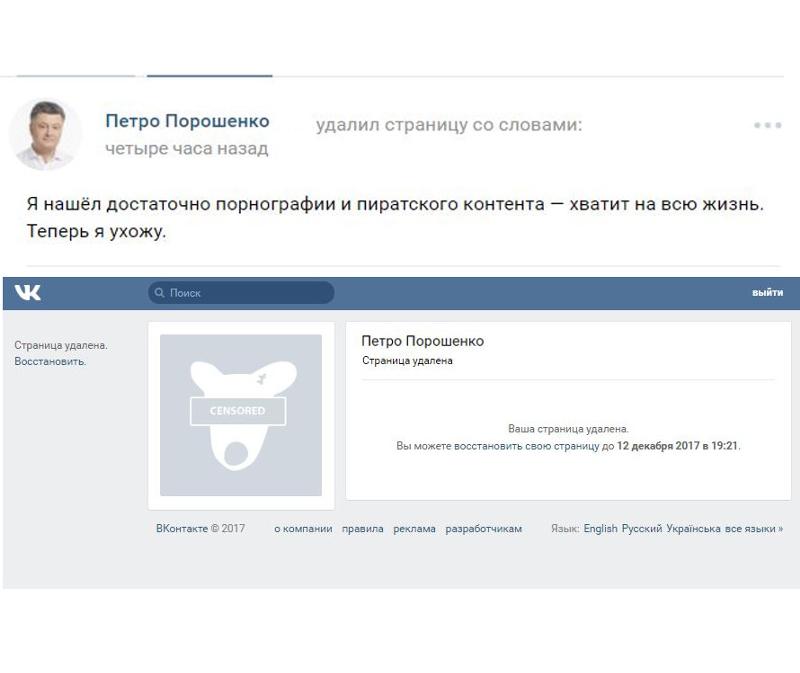 После этого настоящий — настоящий ушел.
После этого настоящий — настоящий ушел.
Как удалить учетную запись Instagram на Android
По какой-то странной причине родное приложение Instagram на Android в настоящее время не позволяет вам удалять учетную запись, как это делается в версии для iPhone. Это странно, но ничего страшного, просто откройте браузер и следуйте приведенным ниже инструкциям.
Как удалить учетную запись Instagram на компьютере
Если у вас нет доступа к приложению на вашем текущем телефоне или вы являетесь пользователем Android, вы также можете удалить свою учетную запись Instagram из любого веб-браузера.
Приведенные ниже шаги также подходят для мобильных браузеров (например, Safari или Chrome на вашем телефоне).
Шаг 1: Перейдите на сайт www.instagram.com и войдите в свою учетную запись
Шаг 2 : Посетите страницу удаления учетной записи.
Шаг 3: Подтвердить удаление.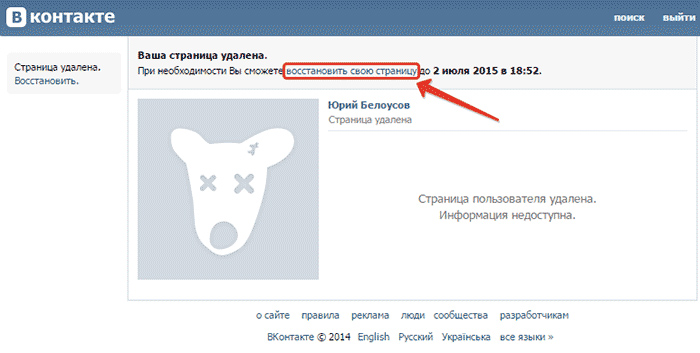
Убедитесь, что имя пользователя соответствует учетной записи, которую вы хотите удалить. Если нет, нажмите Выйти в правой части экрана, чтобы вернуться в Instagram и войти в правильную учетную запись.
Укажите причину удаления вашей учетной записи Instagram и введите свой пароль. Нажмите Удалить @username внизу, чтобы навсегда удалить свою учетную запись.
Когда следует удалить свой аккаунт в Instagram?
Если у вас есть какие-либо сомнения по поводу удаления вашего профиля, вместо этого вам следует временно деактивировать свою учетную запись Instagram. Деактивированные учетные записи легко восстанавливаются, тогда как удаленные навсегда удаляются с платформы (по истечении 30-дневного льготного периода).
Большинству людей я бы порекомендовал деактивацию, даже если вы оставите ее так на месяцы или годы. Он выполняет то же самое (никто не может найти или увидеть вашу учетную запись), но без риска сожаления.
Другой вариант — перейти на закрытый аккаунт. Частные учетные записи по-прежнему отображаются в результатах поиска, но их сообщения — нет, и они не доступны для общего просмотра в вашем профиле. Люди могут запросить подписку на вас, но вам не нужно их одобрять. Однако текущие подписчики по-прежнему смогут видеть ваши сообщения и контент.
Чтобы перейти на частную учетную запись, перейдите к Настройки в приложении, затем Конфиденциальность и коснитесь ползунка рядом с Частная учетная запись во включенное положение.
Существует несколько конкретных ситуаций, когда удаление вашей учетной записи Instagram имеет смысл. (Хотя вы также можете временно отключить свою учетную запись для них.)
Вы не уверены, окупается ли Instagram
Помогает ли Instagram вам в достижении ваших бизнес-целей? Вы ставите бизнес-цели для своего аккаунта в Instagram, верно? И вы регулярно их измеряете, верно?
Instagram может не подходить для вас наилучшим образом, но если вы не уверены, стоит сначала пересмотреть свою маркетинговую стратегию в Instagram. Сделайте все возможное, чтобы обеспечить положительную рентабельность инвестиций для вас.
Сделайте все возможное, чтобы обеспечить положительную рентабельность инвестиций для вас.
Используйте наш бесплатный шаблон аудита социальных сетей, чтобы отслеживать прогресс и оценивать результаты. Если вы все еще не видите результатов от Instagram в течение нескольких кварталов, вероятно, стоит больше сосредоточиться на других платформах.
Ваша целевая аудитория не использует Instagram
У вас могут быть самые крутые ролики, лучшие карусели и самые интересные истории, но если ваша целевая аудитория этого не видит? Уф, это много напрасных усилий за очень маленькую награду.
Платформы социальных сетей эффективны настолько, насколько эффективна ваша маркетинговая стратегия. Ваш целевой клиент старше 70 лет? Конечно, некоторые из них будут в Instagram, но, вероятно, это не то место, где вы должны тратить большую часть своего времени или бюджета.
Не уверены, подходит ли Instagram для вашей аудитории? Ознакомьтесь с отчетом Social Trends 2022, чтобы узнать последние демографические данные для всех платформ и статистику, необходимую для обоснованной стратегии.
У вас более одной учетной записи для вашего бренда
Упс, обнаружили, что второй счет прошлогодний стажер открыл по ошибке? Давай, удали его (если только у него не миллион подписчиков).
Дублирующиеся или ошибочные учетные записи могут запутать вашу аудиторию, особенно если рядом с вашим основным профилем нет синей галочки, подтверждающей его подлинность. Люди могут в конечном итоге подписаться на неправильный аккаунт. Устраните путаницу, удалив все неиспользуемые профили.
Управлять Instagram сложно
Попался! Это обманная причина. Перегрузка реальна, но это не повод для удаления аккаунта.
Вместо этого сэкономьте время, наведите порядок и начните маркетинг в Instagram с помощью Hootsuite. Планируйте и публикуйте свой контент — да, ролики тоже! — заранее, управляйте прямыми сообщениями со всех ваших платформ из одного почтового ящика, а также сотрудничайте и одобряйте проекты контента со своей командой.
Начните бесплатную 30-дневную пробную версию
Узнайте, как Hootsuite берет на себя управление вашим Instagram (и всеми другими вашими платформами).
Независимо от того, решите ли вы сохранить Instagram или нет, Hootsuite легко управляет всеми вашими учетными записями в социальных сетях на разных платформах. Планируйте, планируйте, публикуйте, привлекайте, анализируйте и рекламируйте везде с одной панели. Экономьте свое время и сохраняйте баланс между работой и личной жизнью. Попробуйте бесплатно сегодня.
Начало работы
Расти в Инстаграм
Легко создавайте, анализируйте и планируйте постов, историй и роликов в Instagram с Hootsuite. Экономьте время и получайте результат.
Бесплатная 30-дневная пробная версия
Как удалить свою учетную запись Instagram
- Вы можете удалить свою учетную запись Instagram на странице удаления учетной записи в настольном или мобильном браузере.
- Вы также можете удалить свой аккаунт Instagram на iOS с помощью мобильного приложения.
- Чтобы немного отдохнуть от Instagram, вы можете временно деактивировать свою учетную запись.
Instagram — одна из самых популярных социальных сетей и одна из самых захватывающих. Если вы хотите смягчить свои привычки в Instagram, вы всегда можете удалить или деактивировать свою учетную запись Instagram.
Разница между ними заключается в том, что удаление вашей учетной записи Instagram является постоянным, а деактивация — временной, и вы можете войти позже.
Чтобы удалить или деактивировать свою учетную запись Instagram, вы можете использовать веб-браузер на компьютере или мобильном телефоне.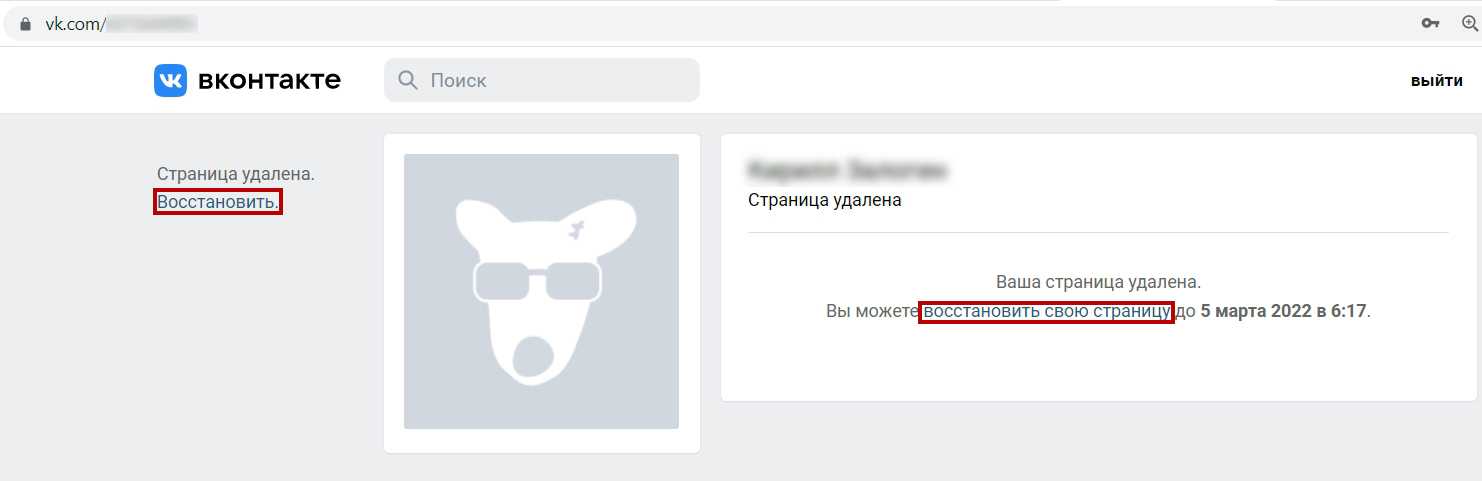 Пользователи iPhone могут даже удалить свою учетную запись с помощью приложения Instagram.
Пользователи iPhone могут даже удалить свою учетную запись с помощью приложения Instagram.
Вот как.
Быстрый совет : После того, как вы удалили или деактивировали свою учетную запись Instagram, вы, вероятно, захотите удалить и приложение со своего телефона. Ознакомьтесь с нашими руководствами о том, как удалить приложения на iPhone или как удалить приложения на устройстве Android, чтобы сделать это.
Как удалить свой Instagram на компьютере1. В веб-браузере на компьютере перейдите на instagram.com и войдите в свою учетную запись.
2. После входа в систему перейдите на страницу удаления учетной записи Instagram.
3. Щелкните раскрывающееся меню на правой панели экрана и выберите причину удаления вашей учетной записи.
Сообщите Instagram, почему вы удаляете свой аккаунт.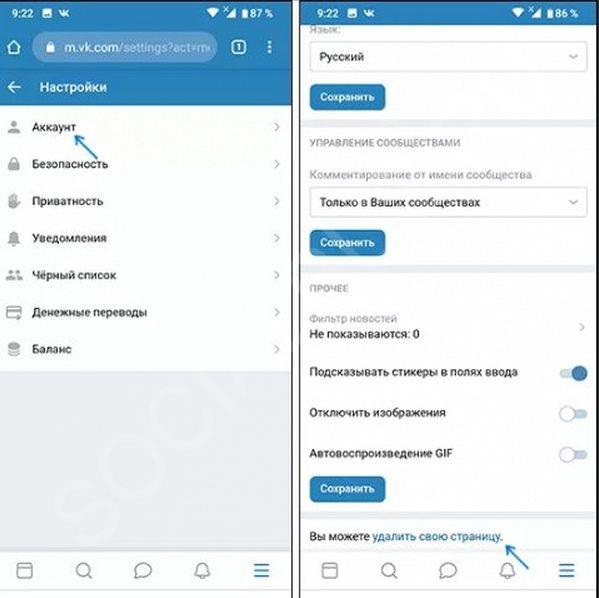 Стефан Ионеску/Инсайдер
Стефан Ионеску/Инсайдер4. Повторно введите свой пароль в текстовое поле, которое появляется ниже, и нажмите кнопку Удалить [имя учетной записи] после этого.
Повторно введите пароль, а затем нажмите кнопку «Удалить». Стефан Ионеску/Инсайдер Instagram сообщит вам, что для полного удаления ваших данных потребуется месяц. До тех пор ваша учетная запись будет просто скрыта от посторонних глаз.
До тех пор ваша учетная запись будет просто скрыта от посторонних глаз.Примечание : Пока ваша учетная запись скрыта, вы можете снова войти в нее в любое время, прежде чем она будет полностью удалена, чтобы отменить процесс удаления, если вы передумаете.
Как удалить Instagram на iOS1. Откройте приложение Instagram на своем устройстве iOS.
2. Коснитесь значок изображения профиля в правом нижнем углу экрана и выберите Настройки в меню.
3. Нажмите Еще — три горизонтальные линии — в правом верхнем углу экрана и выберите Настройки в меню.
Выберите «Настройки» в меню «Режим» приложения Instagram для iOS. Стефан Ионеску/Инсайдер 4. Нажмите Аккаунт .
Нажмите Аккаунт .
5. Прокрутите вниз и коснитесь Удалить учетную запись .
Нажмите «Удалить учетную запись». Стефан Ионеску/Инсайдер6. Коснитесь Удалить учетную запись еще раз.
7. Подтвердите свое решение, нажав Продолжить удаление учетной записи .
8. Затем приложение Instagram загрузит мобильную версию страницы удаления учетной записи. Коснитесь раскрывающегося меню и выберите причину удаления вашей учетной записи Instagram.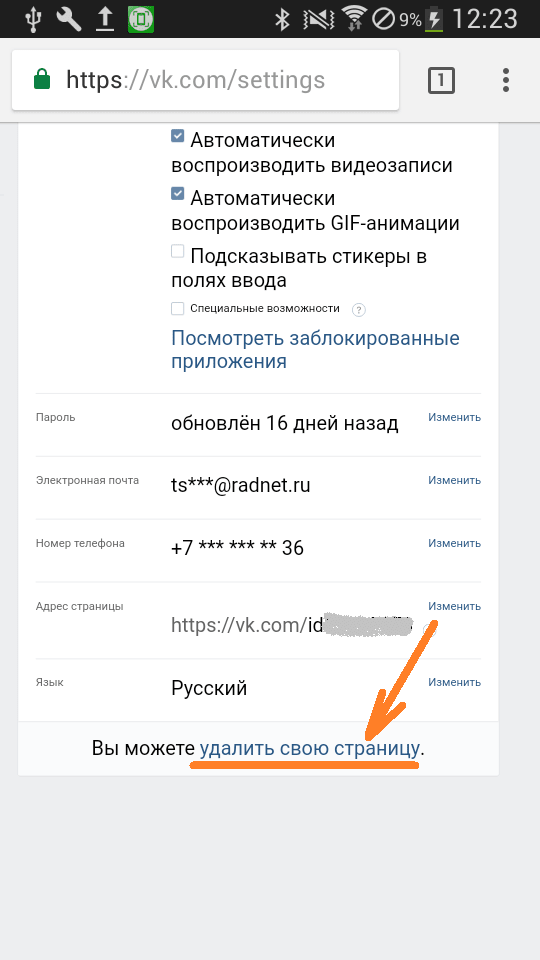
9. Повторно введите свой пароль Instagram в текстовое поле, которое появляется ниже, а затем нажмите Удалить [имя учетной записи] 9кнопку 0018 после этого.
Как удалить Instagram на Android1. В мобильном браузере Android-устройства перейдите на instagram.com и войдите в свою учетную запись.
2. После входа в систему перейдите на страницу удаления учетной записи Instagram.
3. Коснитесь раскрывающегося меню и выберите причину удаления учетной записи Instagram.
Выберите причину удаления вашей учетной записи Instagram в раскрывающемся меню. Стефан Ионеску/Инсайдер 4.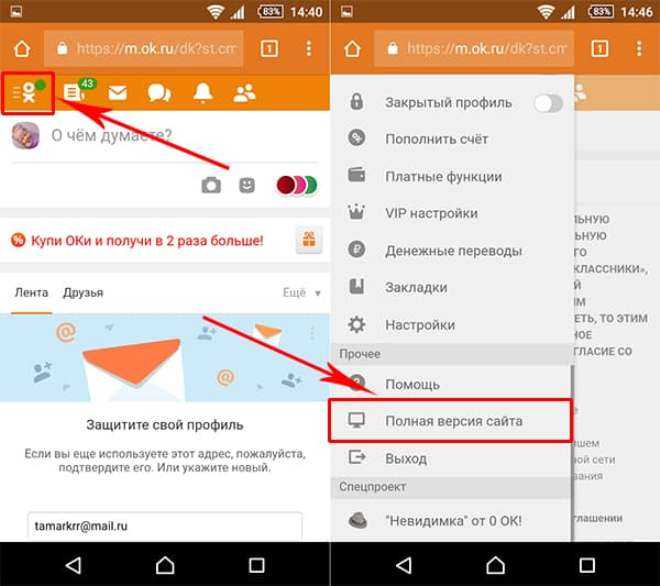 Повторно введите свой пароль Instagram в текстовое поле, которое появляется ниже, а затем нажмите кнопку Удалить [имя учетной записи] .
Повторно введите свой пароль Instagram в текстовое поле, которое появляется ниже, а затем нажмите кнопку Удалить [имя учетной записи] .
Если вам просто нужен небольшой перерыв в Instagram, вместо этого вы можете временно отключить свою учетную запись. Это скрывает его от всеобщего обозрения, но позволяет восстановить его в любое время.
1. Войдите в свою учетную запись Instagram в веб-браузере, перейдите на страницу своего профиля и нажмите кнопку Изменить профиль вверху.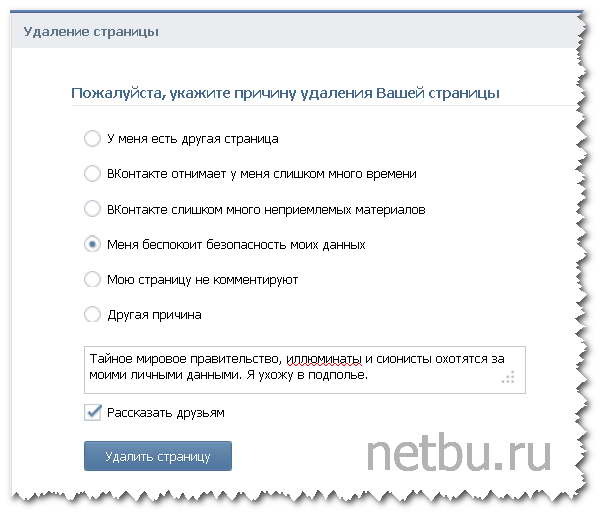
2. В нижней части открывшейся страницы нажмите ссылку Временно отключить мою учетную запись .
Нажмите «Временно отключить мою учетную запись» внизу этой страницы. Стефан Ионеску/Инсайдер 3.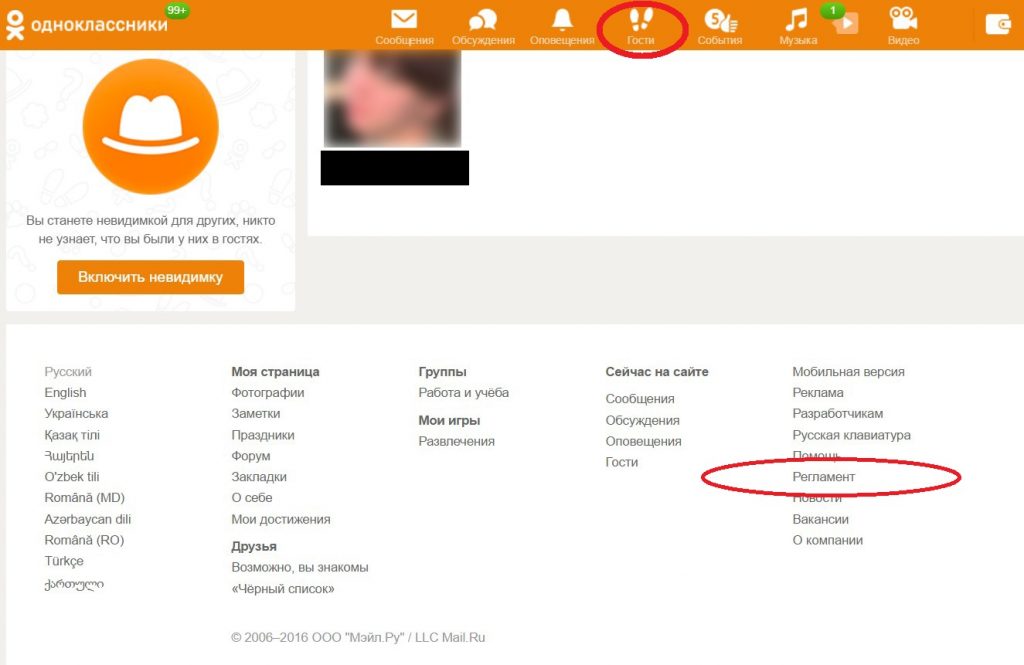 Выберите причину, по которой вы отключаете свою учетную запись, и повторно введите свой пароль.
Выберите причину, по которой вы отключаете свою учетную запись, и повторно введите свой пароль.
4. Нажмите кнопку Временно отключить учетную запись .
Нажмите кнопку «Временно отключить учетную запись». Стефан Ионеску/ИнсайдерЧтобы повторно активировать свою учетную запись в будущем, просто снова войдите в приложение Instagram, используя свое имя пользователя и пароль.
Дженнифер Стилл
Дженнифер — писательница и редактор из Бруклина, Нью-Йорк. Она проводит время в поездках, пьет кофе со льдом и слишком много смотрит телевизор. У нее есть подписи в журналах Vanity Fair, Glamour, Decider, Mic и многих других. Вы можете найти ее в Твиттере по адресу @jenniferlstill.
Она проводит время в поездках, пьет кофе со льдом и слишком много смотрит телевизор. У нее есть подписи в журналах Vanity Fair, Glamour, Decider, Mic и многих других. Вы можете найти ее в Твиттере по адресу @jenniferlstill.
ПодробнееПодробнее
Уильям Антонелли
Технический репортер для Insider Reviews
Уильям Антонелли (он/она/они) — писатель, редактор и организатор из Нью-Йорка. Как один из основателей команды Reference, он помог вырастить Tech Reference (теперь часть Insider Reviews) из скромных начинаний в гигантскую силу, которая привлекает более 20 миллионов посещений в месяц.
Помимо Insider, его тексты публиковались в таких изданиях, как Polygon, The Outline, Kotaku и других.
